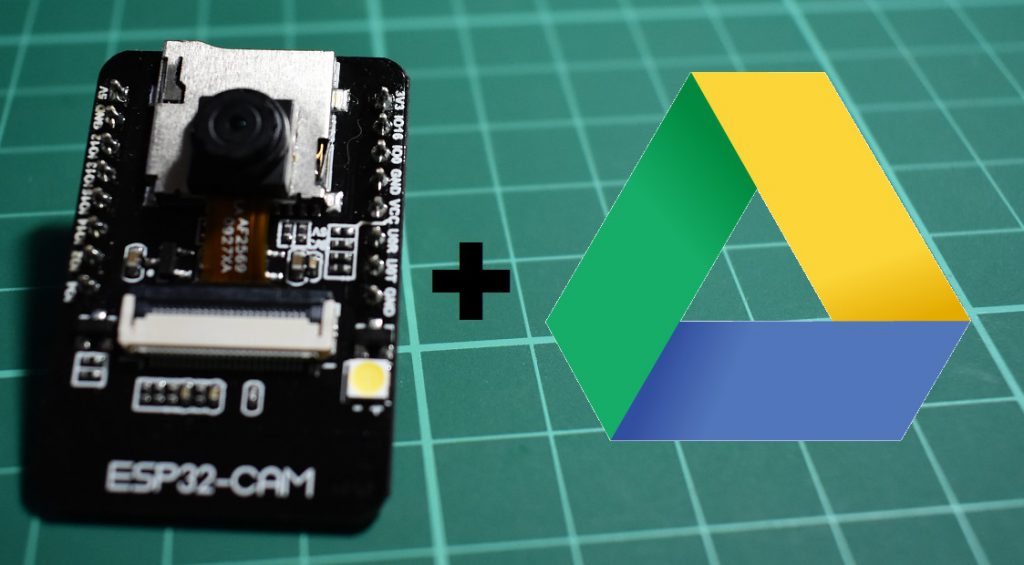En mi casa tengo una Raspberry Pi como servidor casero, cumple tareas de broker y también la utilizo para descargar algunos archivos cuando no quiero utilizar la pc; como aun no la tengo dentro de un gabinete, me interesa monitorear la temperatura de la Raspberry para asegurarme que no tenga problemas.
La forma mas sencilla que encontré es crear un canal en thingspeak donde enviar los datos para poder verlo desde cualquier parte, en el canal definí tres campos a utilizar, siempre puedo volver y agregar uno mas: temperatura, cpu y idle (este ultimo quizás no es el más útil).
Mediante un simple script en Python recolectamos los datos del sistema de la RPI y los enviamos a ThingSpeak.
Para tomar el valor de uso de la CPU del sistema utilizo un programa llamado iostat , se instala en la RPI con:
sudo apt-get install iostatAfortunadamente iostat tiene un parámetro que permite que la salida del comando sea en formato JSON lo cual hace mucho mas sencillo, si en la terminal ejecutamos:
iotstat -c -o JSONPara ejecutar instrucciones del sistema desde Python importamos la libreria subprocess y lo realizamos de la siguiente manera:
import subprocess
import json
import requests
p = subprocess.Popen(['iostat','-c','-o','JSON'], stdout=subprocess.PIPE,stderr=subprocess.PIPE)
out, err = p.communicate()Será necesario procesar out para tomar solo los valores que nos interesa:
data = json.loads(out)
system = data['sysstat']['hosts'][0]['statistics'][0]['avg-cpu']['system']
idle = data['sysstat']['hosts'][0]['statistics'][0]['avg-cpu']['idle']Para obtener la temperatura del sistema utilizamos otro comando:
vcgencmd measure_temp
De igual forma que para obtener los valores de cpu realizamos
p = subprocess.Popen(['vcgencmd', 'measure_temp'], stdout=subprocess.PIPE,stderr=subprocess.PIPE)
out, err = p.communicate()
temp = out[5:9]Por ultimo realizamos un request a ThingSpeak con los datos de los campos y nuestro api key para que actualice el canal:
apiKey = "XXXXXXXXXXX" #Replace with your own
url = "https://api.thingspeak.com/update?api_key"+apiKey+"&field1="+str(temp)+"&field2="+str(system)+"&field3="+str(idle)
r = requests.get(url)
print r.status_codeEn el siguiente link pueden encontrar el programa completo
Si ejecutamos el programa vamos a informar, pero necesitaríamos programarlo para que se realice de forma periódica, para ello creamos un script bash llamado stats.sh:
#!/bin/bash
python stats1.pyDamos permisos de ejecución al script con chmod +x stats.py y agregamos la tarea a cron utilizando crontab -e y la siguiente linea:
*/5 * * * 0-7 /home/pi/stats.shEsto va a reportar los datos cada 5 minutos, si queremos alterar la frecuencia simplemente modificamos los valores de cron (dejo un link donde se explica como utilizarlo en detalle).
De esta forma tendremos la estadística del sistema de nuestra RPI en ThingSpeak